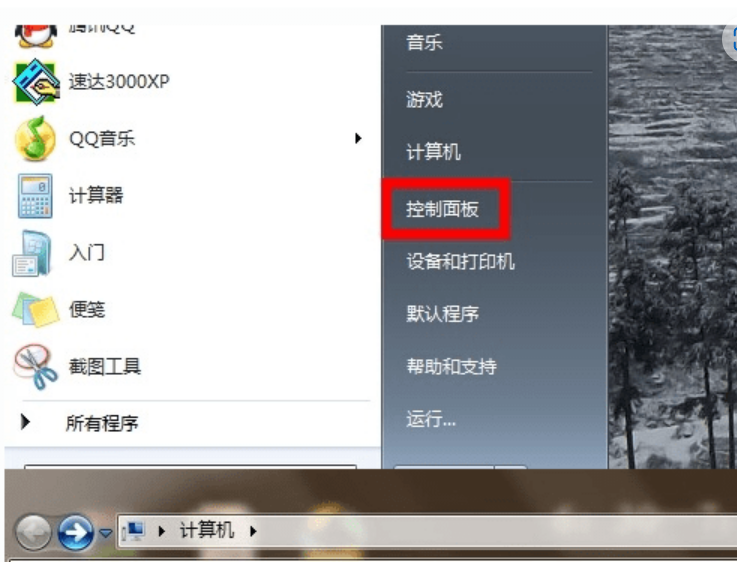
有些win7用户重装系统之后发现插入耳机没有声音,针对重装后耳机没有声音怎么办这个问题,小编这里就给大家分享一下重装系统后耳机没声音解决方法。
工具/原料:
系统版本:windows10系统
品牌型号:华硕VivoBook14
方法/步骤:
重装系统后耳机没声音解决方法:
1.在电脑左下角的开始菜单里找到“控制面板”选项;

2.在弹出的对话框里点击“硬件和声音”选项进入下级页面;

3.弹出页面如图所示,然后选择Realtek高清音频管理器;

4.下面我们点击右下角的“插孔设置”按钮(扳手图样);

5.在弹出的面板里我们点击“AC97前面板”,重新装载音频装置,完成后我们点击确定就可以了。

总结:
右击【计算机】后点击【属性】;打开【控制面板主页】;点击【硬件和声音】;在硬件和声音界面的右侧找到并点开【声音】设置;显示出电脑的当前音频设备,点击【启用】即可完成。






